데이터 손상이 일어나는 원인과 EaseUS Data Recovery Wizard로 복구 방법
- IT/오류
- 2020. 11. 5.
데이터 손상이 일어나는 이유는 아주 많습니다. 데이터 손상은 대부분 겪어 보셨을 거예요. 완전한 전문가가 아닌 이상 데이터 손실에 대해서 막을 수는 없습니다.
데이터 손상의 케이스
아주 많은 경우로 데이터는 손실됩니다. 또한, 컴퓨터가 갑자기 느려지거나 버벅거림 혹은 프리징 현상이 나타난 경우는 바이러스나 악성코드가 아니더라도, 윈도우(Windows) 데이터가 손상되어 해당 증상이 나타나게 됩니다.
- 하드디스크의 노후로 불량 섹터로 인해 발생하는 경우
- 실수로 잘못 삭제한 경우
- 윈도우(Windows) 설치 시 메인보드 구조에 대해 모르고 UEFI 및 Legacy를 잘못 선택해 하드디스크가 불안정한 상태로 설치되어 업데이트를 행했을 시 Raw현상 혹은 디스크 초기화 증상이 나타나, 데이터가 손상되는 경우
- 잘못 포맷을 해서, 데이터를 잃어버린 경우
- 설치 USB 제작 시 담긴 파일이 삭제되는지 모르고 제작해 버린 경우
- 파일 이름을 같은 이름으로 지정해 덮어쓰기가 되어 데이터가 손상된 경우
- 외장하드나 USB 등 저장매체에 물리적인 충격이 가해진 경우(물리적 손상)
- 파티션을 잘못 건드려 삭제된 경우
- Shift + Delete로 삭제해 버린 경우
- 시스템 충돌로 인한 데이터 손상
EaseUS를 통한 데이터 복구방법 (EaseUS Data Recovery Wizard)
EaseUS Data Recovery Wizard가 11 버전 일 때부터 사용해 왔습니다. 블로그 포스팅을 하다 보면, 포스팅할 데이터들을 백업을 해두지 않아 손실되는 경우가 많았습니다.
다른 제품들은 방식이 달라서, 손상된(잃어버린) 파일들을 스캔을 행하고 나면 복구를 하지 않은 파일들은 영구 손상될 확률이 높습니다. 그렇기 때문에 최대한 한 번에 파일을 복구를 해야 합니다. 그러나, 스캔에서 데이터를 읽어오지 못하는 경우 영구적인 데이터 손상으로 돌이킬 수 없는 데이터 손상으로 포렌식 방식을 통한 복구가 필요해집니다.
포렌식 방식은 저장매체의 데이터가 기억되는 곳을 포를 떠, 이전 상태로 돌려 데이터를 복구해내는 방식입니다. 포렌식을 행한 저장매체는 수명 또한 그만큼 줄어들게 되죠. 그렇기 때문에 한번 스캔에서 정확하게 행해야 복구율이 높아지게 됩니다.
그러나, EaseUS Data Recovery Wizard는 여러 번 스캔해도 똑같이 스캔해내더라고요. 다만, 시간이 좀 걸려요. 용량에 따라서.. 대부분의 복구 프로그램은 시간이 무척이나 오래 걸리지만 그에 비해 EaseUS Data Recovery Wizard는 시간이 적은 편이에요.
언어 또한 한국어, 영어, 일본어, 독일어, 프랑스어, 스페인어, 브라질 포르투갈어, 이탈리아어, 더치 , 중국어(간체 및 번체), 스웨덴어, 덴마크어, 러시아어, 노르웨이어, 폴란드어, 헝가리어, 아랍어, 터키어, 인도네시아어를 지원해 이용에 문제가 없었어요.
→ 무료로 사용하시는 분들은 "최대 2GB"까지 복구를 지원해줍니다.
EaseUS 장단점
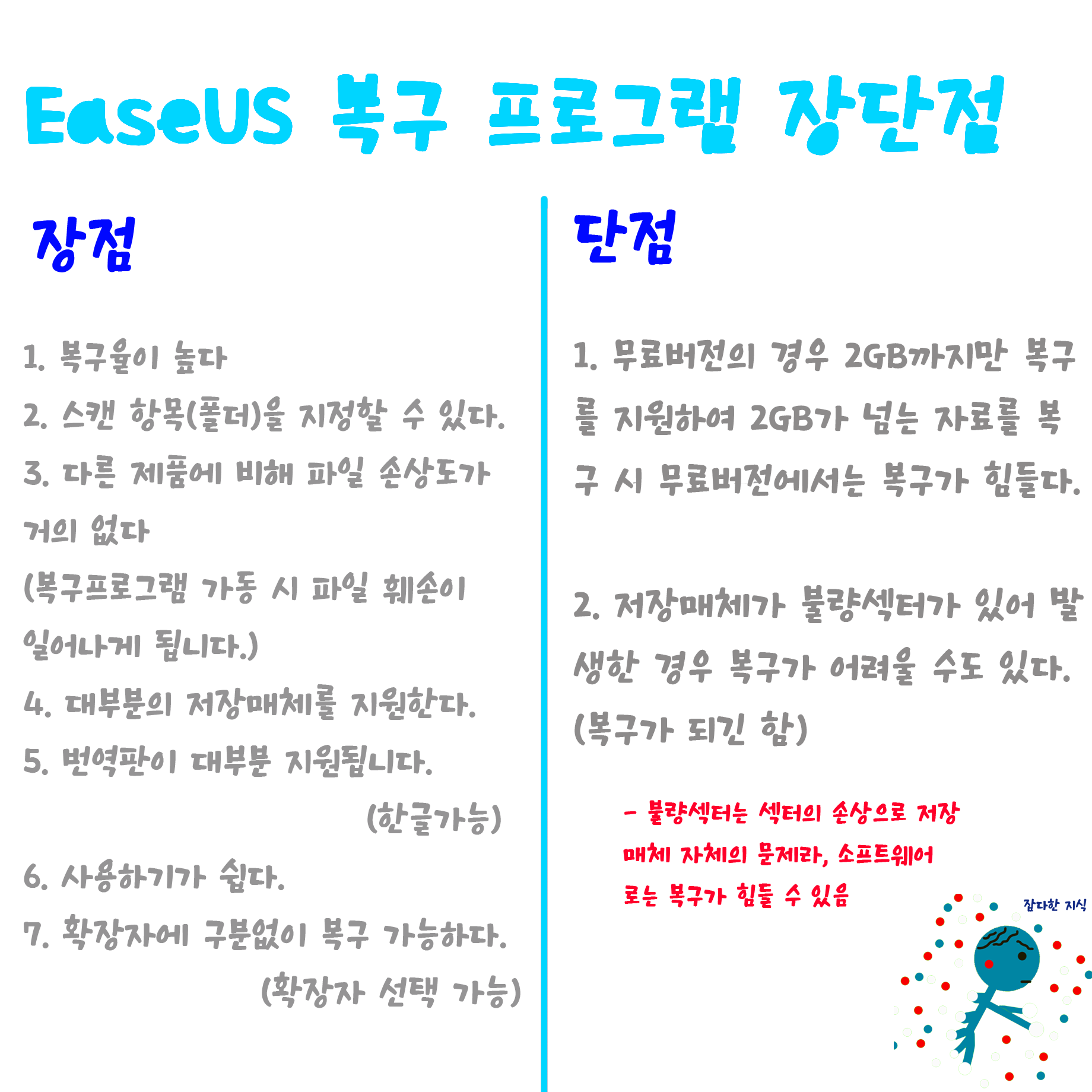
EaseUS 사용방법
1) EaseUS 다운로드 홈페이지로 이동해줍니다.
다운로드 홈페이지 링크 :https://www.easeus.co.kr/data-recovery-software/data-recovery-wizard-free.html
2) 설치 후 EaseUS의 메인화면에서 복구할 저장매체를 선택 후 스캔 버튼을 누르면 스캔을 바로 시작합니다.
2-1) 복구할 파일 위치를 지정해서 원하는 위치만 스캔도 가능해서 시간 효율 또한 절감되더라고요.
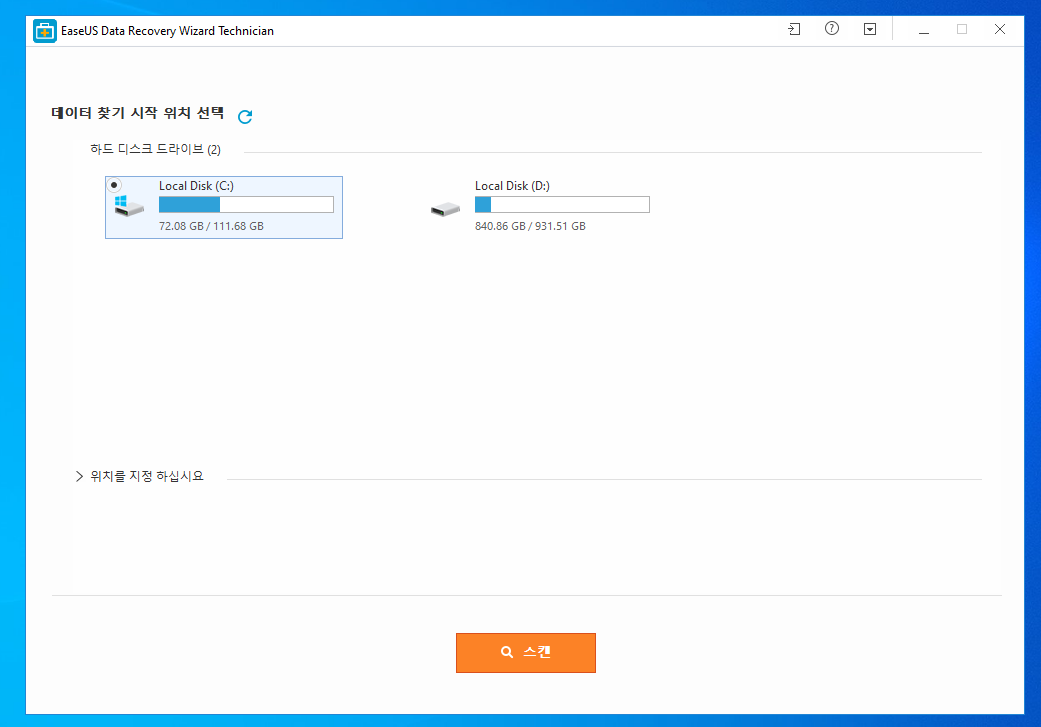
3) 스캔 후 복구할 파일을 선택 후 파일 복구 위치를 지정해주시면 됩니다. 여기서 주의할 점은 복구할 파일은 다른 저장매체에 저장하는 것이 안전합니다.
3-1) 복구할 파일을 찾기 위해서 확장자 선택이 가능하며, 사진은 인물 배경 등등을 자동으로 파악해 분류를 하기 때문에, 찾기가 쉽습니다.
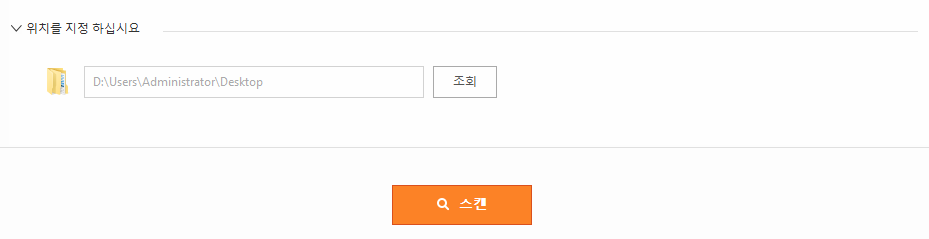
중요한 파일 복구를 위해서는 아무 프로그램이나 돌리게 되면, 자료 손상이 되어 되돌릴 수 없게 됩니다.